L'extension de fichier est requise par le système afin de déterminer quel programme doit traiter ce fichier, avec quel programme il a été créé et comment il peut être modifié. En règle générale, l'extension est constituée de trois caractères distincts après le point dans le nom de fichier.
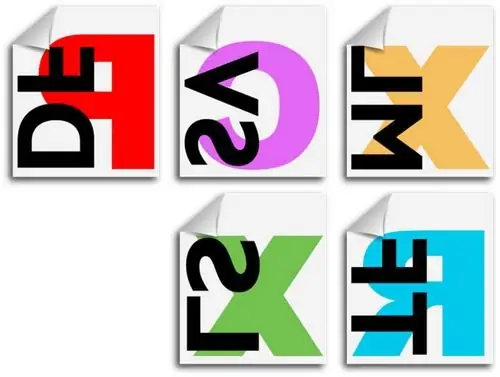
Instructions
Étape 1
Par défaut, l'Explorateur Windows n'affiche pas les extensions de fichiers. Ceci est fait afin d'augmenter la protection contre les modifications irréfléchies des fichiers. Pour pouvoir changer d'extensions, vous devez activer leur affichage. Ouvrez "mon ordinateur". Dans le menu "Service", sélectionnez "Propriétés du dossier". Sous l'onglet Affichage, dans le menu Options avancées, recherchez l'élément Masquer les extensions pour les types de fichiers enregistrés. Décochez cette case.
Étape 2
Pour que les extensions soient affichées sur tous les dossiers de l'ordinateur, dans le paramètre « vue des dossiers », cliquez sur le bouton « appliquer à tous les dossiers ». Maintenant, tous les dossiers des ordinateurs sont configurés en tant que dossier actuel, avec les extensions de fichier affichées.
Étape 3
Recherchez le fichier dont vous souhaitez modifier l'extension dans l'explorateur. En cliquant dessus avec le bouton droit de la souris, sélectionnez l'élément "renommer" dans le menu contextuel. Vous pouvez maintenant modifier le nom et l'extension du fichier. Supprimez l'ancienne extension (trois caractères après le point) et remplacez-la par la nouvelle.






